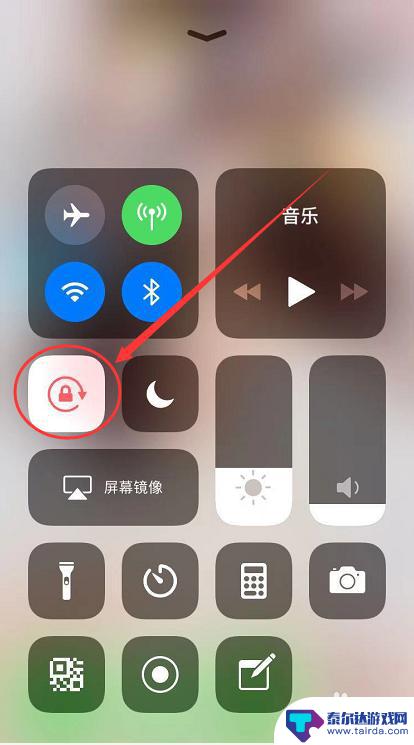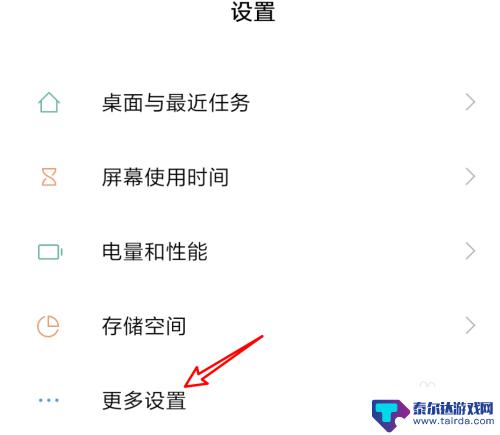手机自带便签怎么写字 小米手机怎么写便签
在现代社会中手机已经成为人们生活中不可或缺的一部分,而手机自带的便签功能更是方便我们记录生活中的琐事和重要信息。对于小米手机用户来说,写字便签的操作也是非常简单的。只需打开手机屏幕,找到便签应用,点击新建便签,就可以开始输入文字了。无论是记录备忘录、制定计划,还是写下心情感悟,小米手机的便签功能都能满足我们的需求。通过手机便签我们可以随时随地记录下自己的想法和计划,让生活更加有序和便捷。手机便签让我们的生活更加方便,让我们的思绪更加清晰。
小米手机怎么写便签
具体方法:
1.首先打开便签

2.然后你就开已在下面看到两个图标——语音、添加

3.选择语音,就可以开始说话了。记得说普通话,手机就会自动记录,说完后点击“完成”

4.或者选择加号,手动添加一个便签,直接输入文字即可

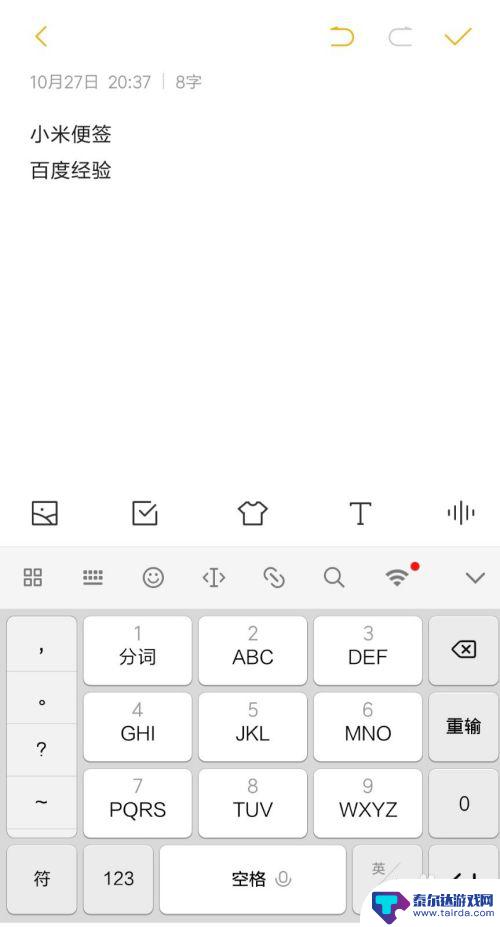
5.也可以选择下方这个打勾的图标,给每一件事情打上一个勾。如果做完这件事就可以划去了


6.选择这个衣服一样的图标,可以更换一个好看的背景
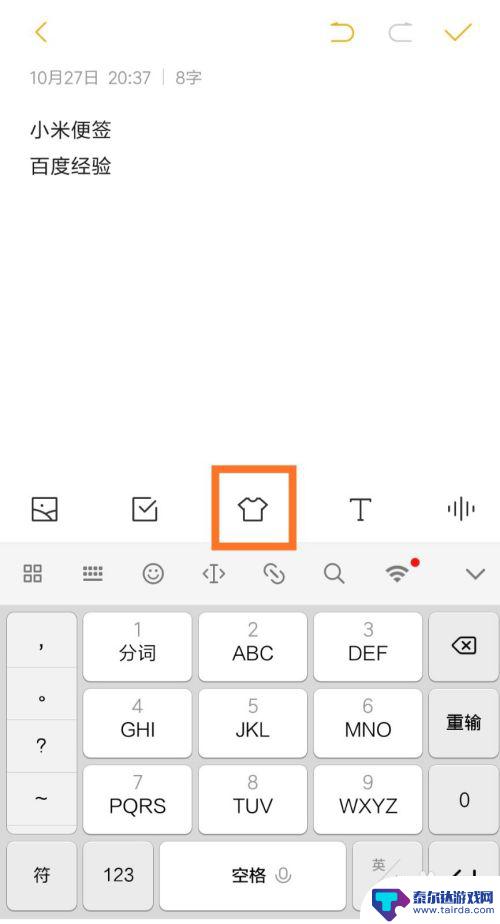

7.选择“T”,就可以对字体进行设置(大小、斜体、居中等)
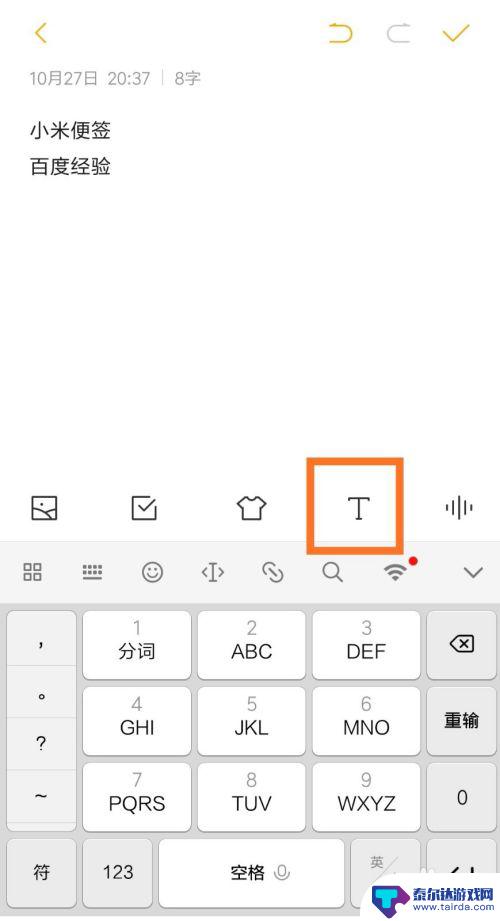


8.页面的布局也有两种模式:宫格模式、列表模式


9.点击“设置”,就可以对一些基本信息进行修改
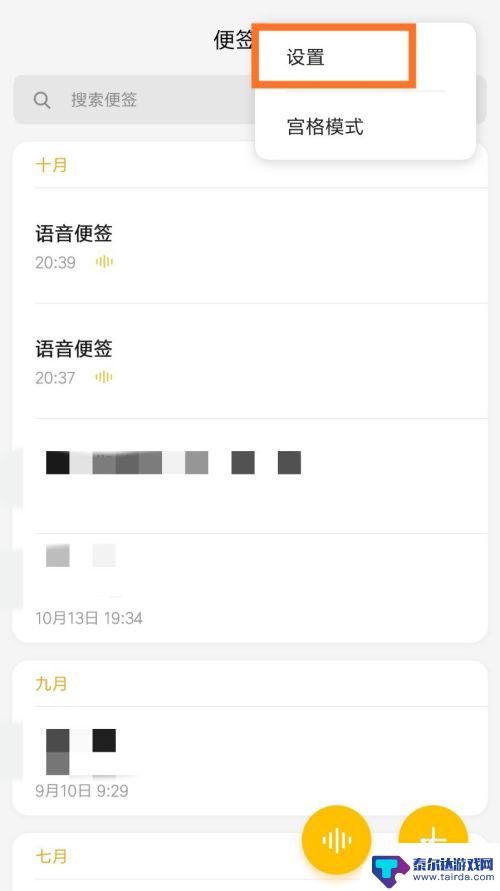

10.当你的便签很多,找不到以前写的的时候。就可以直接输入关键词,进行搜索

11.长按某一条便签,也可以进行加密、删除等操作

12.点击上方中间的“便签”,还可以新建文件夹,对你的便签进行一个归类整理
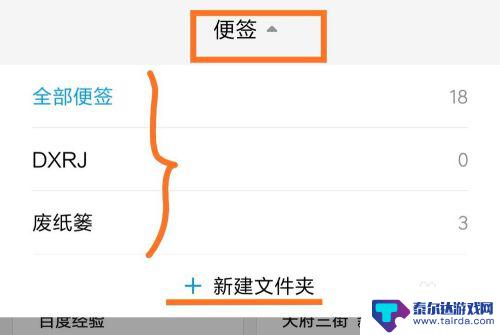
以上就是手机自带便签怎么写字的全部内容,还有不清楚的用户就可以参考一下小编的步骤进行操作,希望能够对大家有所帮助。
相关教程
-
抖音怎样手写标签(抖音怎样手写标签发布)
大家好,关于抖音怎样手写标签很多朋友都还不太明白,今天小编就来为大家分享关于抖音怎样手写标签发布的内容,希望对各位有所帮助!1抖音手写怎么设置?1.华为P40手机,鸿蒙3.0系统,...
-
苹果手机怎么手写记事 iPhone手写短信功能怎么用
苹果手机的手写记事功能让用户可以更加方便地记录重要的事项或灵感,用户只需在便签应用中选择手写输入模式,即可使用手指或Apple Pencil进行书写。而iPhone的手写短信功...
-
手机签名手写怎么设置 华为手机电子签名制作教程
在现代社会手机已经成为人们日常生活中不可或缺的工具,而手机签名手写功能的出现,更是为用户提供了更加便捷的操作方式。华为手机作为一款领先的智能手机品牌,其电子签名制作教程更是备受...
-
手机怎么把签名p到图片上 照片上怎样添加手写签名
手机作为我们日常生活中不可或缺的工具,不仅可以帮助我们拍摄精美的照片,还可以让我们在照片上添加个性化的手写签名,想必大家在社交平台上经常看到一些带有手写签名的照片,那么手机又是...
-
小米手机中的便签如何导出 小米便签如何导出到电脑
小米手机中的便签是一款非常实用的应用程序,它可以帮助我们随时记录重要的事项、备忘录和灵感,有时候我们可能需要将这些便签导出到电脑上,以便更好地管理和保存。小米便签如何导出到电脑...
-
手机如何制作手写版签名 华为手机电子签名制作教程
在现代社会电子签名已经成为一种便捷、高效的办公方式,随着华为手机功能的不断升级,制作手写版签名也变得轻而易举。通过华为手机的电子签名制作教程,用户可以轻松地制作出个性化的手写版...
-
苹果手机怎么瞬间加速 iPhone反应慢怎么提速
在现代生活中,苹果手机以其流畅的操作体验和出色的性能广受用户喜爱,随着使用时间的增加,许多用户会发现自己的iPhone反应变得迟缓,影响了日常使用的便捷性。为了帮助大家更好地享...
-
苹果各手机分辨率 iPhone12分辨率是多少像素
iPhone 12是苹果公司最新推出的一款智能手机,其分辨率是2532 x 1170像素,这一分辨率使得iPhone 12在显示画面细腻清晰的同时,也能够呈现更加真实的色彩和更...
-
两个苹果手机登陆同一个id怎么关闭同步 两部苹果手机用一个id帐号怎么取消同步
当我们拥有两部苹果手机并且使用相同的Apple ID登陆时,很可能会遇到同步的问题,如果你想关闭两部手机之间的同步,可以通过简单的操作来实现。同样地如果想取消两部手机之间的同步...
-
oppo手机怎么关闭全屏搜索 OPPO手机如何关闭全局搜索
OPPO手机全屏搜索功能在一些情况下可能会给用户带来困扰,例如误触或者不需要全局搜索的场景,如何关闭OPPO手机的全屏搜索功能呢?在使用OPPO手机时,用户可以通过简单的操作来...